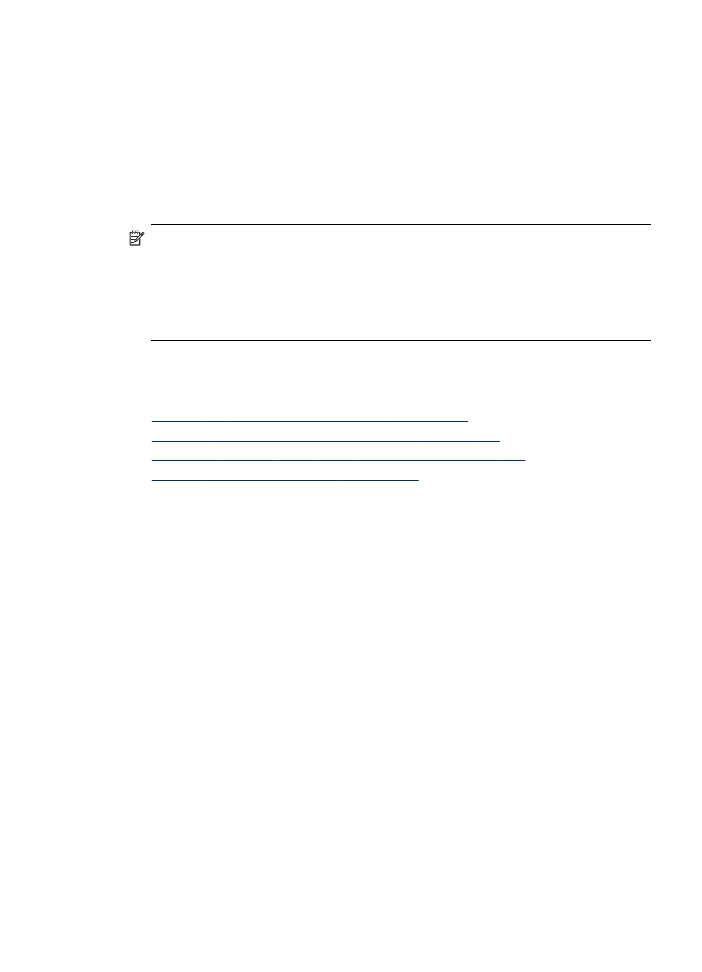
Προσθήκη αριθμών στη λίστα ανεπιθύμητων αριθμών φαξ
Υπάρχουν δύο τρόποι να προσθέσετε έναν αριθμό στη λίστα ανεπιθύμητων αριθμών
φαξ. Μπορείτε να επιλέξετε αριθμούς από το ιστορικό αναγνώρισης καλούντων ή
μπορείτε να πληκτρολογήσετε νέους αριθμούς. Οι αριθμοί της λίστας ανεπιθύμητων
Λήψη φαξ
107
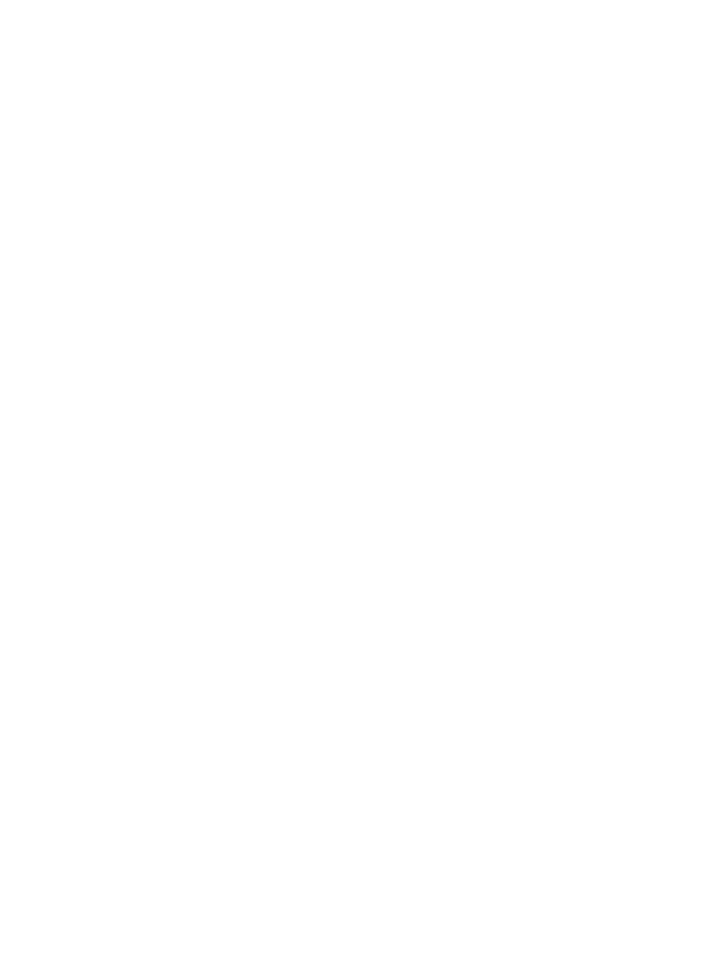
αριθμών φαξ μπλοκάρονται, εάν η λειτουργία Φρ. ανεπ. φαξ είναι ρυθμισμένη στην
επιλογή Αναμμένες .
Για να επιλέξετε ένα αριθμό από τη λίστα αναγνώρισης κλήσης
1. Πατήστε Ρύθμιση.
2. Πατήστε Βασική ρύθμιση φαξ και, στη συνέχεια, Ρύθμιση φραγής
ανεπιθύμητων φαξ.
3. Πατήστε Προσθήκη αριθ. σε λίστα ανεπιθ. και, στη συνέχεια, πατήστε Επιλογή
αριθμού.
4. Πατήστε το κουμπί με το δεξί βέλος για να πραγματοποιήσετε κύλιση στους
αριθμούς από τους οποίους έχετε λάβει φαξ. Όταν εμφανιστεί ο αριθμός που
θέλετε να μπλοκάρετε, πατήστε OK για να τον επιλέξετε.
5. Όταν εμφανιστεί το μήνυμα Επιλογή άλλου; κάντε ένα από τα εξής:
•
Εάν θέλετε να προσθέσετε κι άλλο αριθμό φαξ στη λίστα των ανεπιθύμητων
αριθμών φαξ, πατήστε Ναι και, στη συνέχεια, επαναλάβετε το βήμα 4 για κάθε
αριθμό που θέλετε να μπλοκάρετε.
•
Μόλις τελειώσετε, πατήστε Όχι.
Για να εισαγάγετε μη αυτόματα ένα αριθμό για φραγή
1. Πατήστε Ρύθμιση.
2. Πατήστε Βασική ρύθμιση φαξ και, στη συνέχεια, Ρύθμιση φραγής
ανεπιθύμητων φαξ.
3. Πατήστε Προσθήκη αριθ. σε λίστα ανεπιθ. και, στη συνέχεια, πατήστε
Εισαγωγή αριθμού.
4. Χρησιμοποιήστε το πληκτρολόγιο για να εισαγάγετε έναν αριθμό φαξ για φραγή και
κατόπιν πατήστε OK.
Βεβαιωθείτε ότι εισάγετε τον αριθμό φαξ όπως εμφανίζεται στην οθόνη του πίνακα
ελέγχου και όχι όπως εμφανίζεται στην κεφαλίδα του φαξ που λάβατε.
5. Όταν εμφανιστεί το μήνυμα Εισαγ. άλλου; κάντε ένα από τα εξής:
•
Εάν θέλετε να προσθέσετε κι άλλο αριθμό φαξ στη λίστα των ανεπιθύμητων
αριθμών φαξ, πατήστε Ναι και, στη συνέχεια, επαναλάβετε το βήμα 4 για κάθε
αριθμό που θέλετε να μπλοκάρετε.
•
Μόλις τελειώσετε, πατήστε Όχι.